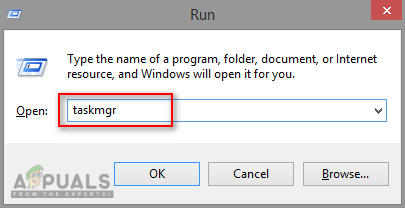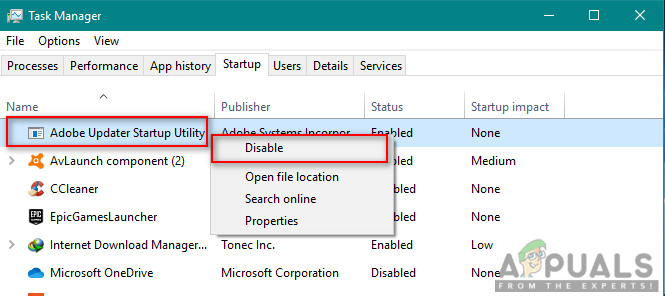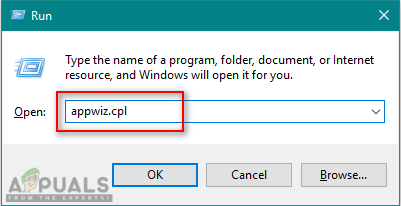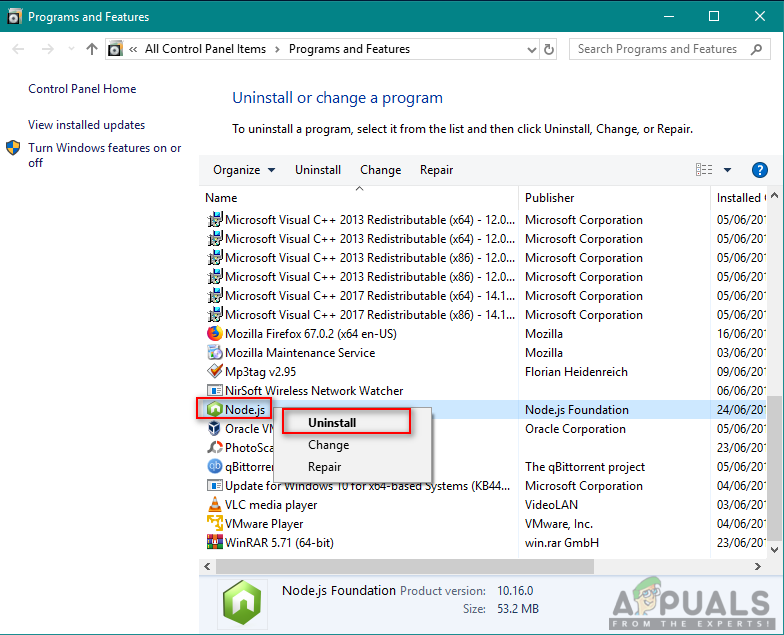Ако сте разработчик на приложения или използвате приложения на Adobe, тогава може да забележите процес с име node.exe в диспечера на задачите. Този процес е обичайно да се вижда в диспечера на задачите, без да причинява никакъв проблем, но за някои хора това може да доведе до проблеми с производителността и да забави системата им. В тази статия ще ви кажем дали този процес е легитимен, безопасен и важен за вашата система.

node.exe в диспечера на задачите
Node.exe е изпълним файл, съдържащ всичко, което е необходимо на разработчиците на софтуер за стартиране на приложения node.js в Windows или друга операционна система. Node.js е подходящ за различен софтуер, където искате да поддържате постоянна връзка от браузъра обратно към сървъра. Можете да го изтеглите отделно или да го намерите в Adobe , Плячка , iCatcher конзола , и много други. Node.js е безплатна среда за изпълнение на JavaScript с отворен код, която изпълнява JavaScript код от страна на сървъра. Този файл не може да бъде важен за основното използване на приложението, но все пак контролира някои изключителни функции за него. В приложенията на Adobe се използва главно за синхронизиране на файлове

Node.exe намерен в директорията на Adobe Photoshop
Потребителите обаче намират това да работи във фонов режим, докато не се използват свързани приложения. Понякога има множество node.exe, които изпълняват фона за различни функции. Това понякога може да се превърне в тежест за процесора и да консумира повече употреба на процесора без причина.
Бакшиш
- Node.exe не е системен файл, който трябва да работи непрекъснато във фонов режим. Повечето процеси във фонов режим отнемат процесора и паметта и пространство. Поради това много други задачи ще станат бавни и ненадеждни.
- Някои злонамерен софтуер се маскира като node.exe което може да бъде заплаха за сигурността на вашата система. Можете да проверите дали файлът се намира в C: Windows или C: Windows System32 папка, тогава това е Троянски . Местоположението на законния файл трябва да бъде C: Програмни файлове или C: Програмни файлове (x86) .
- Безопасно е да затворите този процес от диспечера на задачите. Уверете се обаче, че не използвате node.js в момента на приключване на задачата. Когато става въпрос за затваряне или премахване на този процес, потребителят трябва наистина да провери къде се намира и за какво се използва.
Метод 1: Деактивиране на опцията за стартиране на Adobe Auto Updater
Както вече знаем, че node.js се използва и от приложенията на Adobe, така че деактивирането на процеса на стартиране на Adobe ще помогне за деактивирането на стартирането на node.js. Можете лесно да деактивирате Adobe Updater от стартирането в диспечера на задачите, като следвате стъпките по-долу:
- Задръжте Windows и натиснете R да отвориш Бягай , след това въведете taskmgr и натиснете Въведете .
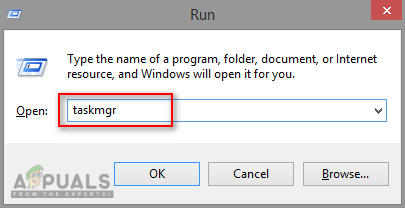
Отваряне на диспечера на задачите
- Щракнете върху Започвам в диспечера на задачите и проверете за стартови процеси на Adobe
- Щракнете с десния бутон върху Adobe Updater и изберете Деактивирайте
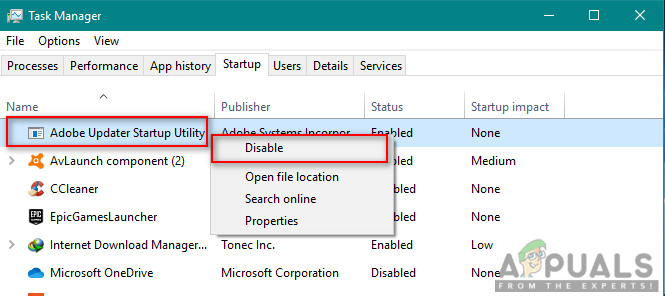
Деактивиране на Adobe Updater от стартиране
- Сега не node.exe ще започне при стартиране поради приложения на Adobe.
Метод 2: Премахване на Node.exe от вашия компютър
Премахването само на изпълнимия файл node.exe не е жизнеспособен, тъй като софтуерът автоматично ще пресъздаде липсващия компонент, след като се нуждае от него. Най-добрият начин да се уверите, че изпълнимият файл node.exe е окончателно премахнат от вашата система, е да деинсталирате целия node.js или софтуера, който използва node.js. За да направите това, трябва да изпълните стъпките по-долу:
- Задръжте Windows и натиснете R да отвориш Бягай , Тип appwiz. cpl и Въведете .
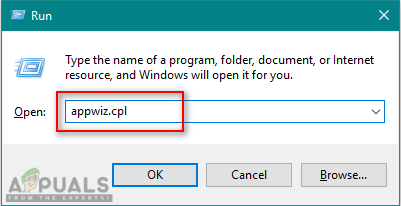
Отваряне на програми и функции
- Потърсете софтуера, който съдържа възел. exe , Кликнете с десния бутон върху него и изберете Деинсталирайте .
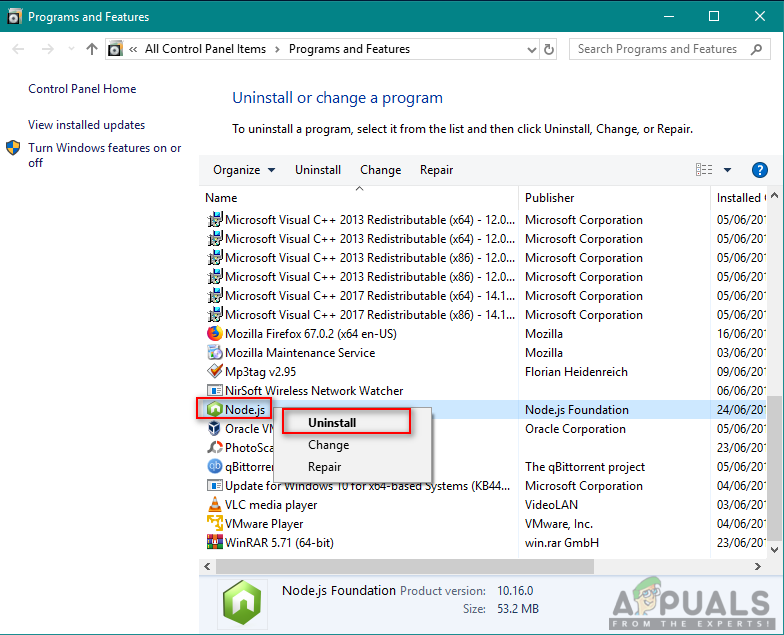
Деинсталиране на Node.js от програми и функции
Забележка : Софтуер като Adobe и iCatcher Console използва node.js.
- Сега node.exe вече няма да се стартира.